Bezplatná kancelářská sada „WPS Office Free“, která byla dříve známá jako Kingsoft Office Free, je jednou z nejlepších bezplatných alternativ dostupných pro aplikace Microsoft Word, Excel a PowerPoint. Není to open source jako LibreOffice, ale je snadno dostupný pro systémy Linux. Zde se naučíme příkazy nebo kroky k instalaci WPS Office na Debian 11 Bullseye.
Kancelářský balíček WPS podporuje a otevírá všechny dokumenty uložené v typech souborů společnosti Microsoft, jako jsou DOC, DOCX, XLS, XLSX, PPT a PPTX. Funkčně nabízejí tyto tři moduly profesionální řadu služeb:od kontroly pravopisu, tezauru a funkce hromadné korespondence přes editor vzorců, funkci WordArt a vyhledávání cílové hodnoty pro tabulky až po ukládání prezentací jako videa MPEG. Vytváření PDF je také možné pomocí „WPS Office Free“.
Kromě toho můžete přistupovat k dokumentům prostřednictvím karet jako v prohlížeči a plynule přepínat mezi texty a tabulkami.
Jak nainstalovat WPS Office na Debian 11 |10
Protože je tato bezplatná kancelářská sada dostupná pro systémy Linux, uvedené kroky budou stejné pro ostatní verze Debianu včetně distribucí Linuxu, které jsou na ní založené, jako je Ubuntu.
1. Otevřete Prohlížeč
Otevřete svůj webový prohlížeč, jako je Firefox, a navštivte stránku pro stažení WPS Linux, zde je odkaz.
2. Stáhněte si WPS Office Free pro Debian 11 Linux
Klikněte na Stáhnout a poté vyberte balíček Debian 64-bit. Binární soubor WPS pro Debian bude uložen ve vašem systému.
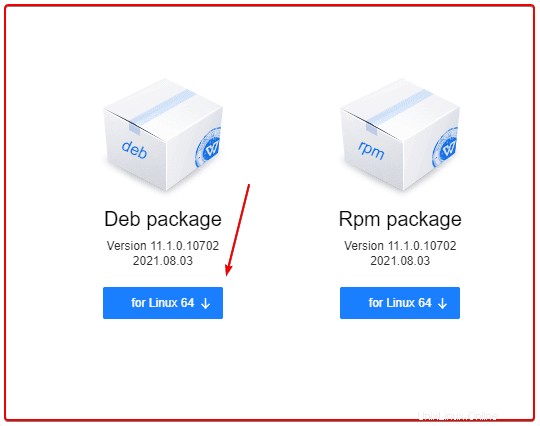
3. Nainstalujte WPS Office na Debian 10| 11 Linux
Nyní, cokoli stáhneme z prohlížeče, obecně jde do systémové složky Stažené soubory. Nainstalujme jej tedy pomocí správce balíčků APT.
Přepnout na stahování
cd Downloads
zkontrolujte, zda soubor existuje
ls
pokud ano, spusťte daný příkaz:
sudo apt install wps-office_*_amd64.deb
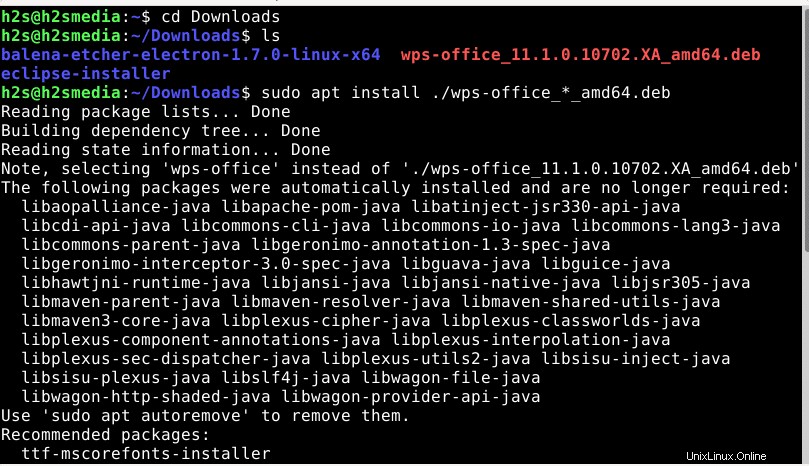
4. Spusťte tuto bezplatnou kancelář
Přejděte do Spouštěče aplikací vyhledejte kancelář WPS a jakmile se zobrazí jeho ikona, kliknutím ji spusťte. Zaškrtněte políčko, abyste splnili jejich podmínky. Brzy budete mít na svém Debian 11 Bullseye nebo Debian 10 Buster krásné rozhraní tohoto bezplatného kancelářského balíku.
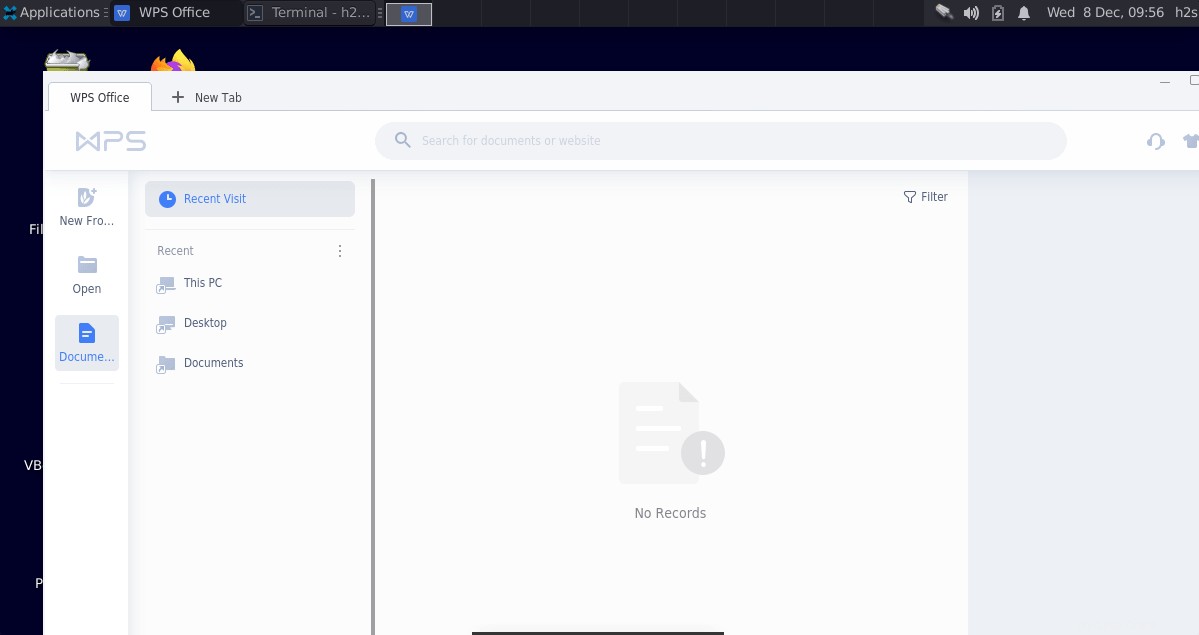
Další výukové programy:
• Jak nainstalovat FreeOffice 2021 na Debian 11 nebo Ubuntu 20.04 Linux
• Nainstalovat aplikaci Stremio na Debian 11 Bullseye
• Jak nainstalovat NextCloud na Debian 11 Bullseye